AVERTISSEMENT: Cette méthode ne doit être employée que pour sauvegarder vos propres DVD et ainsi préserver votre investissement si vous veniez à détruire votre original. En aucun cas vous ne devez utiliser ce mode d'emploi dans le but de diffuser vos videos d'une façon lucrative ou gratuite.
Ce tutorial n'est pas un mode d'emploi de NeoDivx 9.3 mais un mode d'emploi simple et efficace pour que n'importe quel débutant sans connaissance particulière puisse être capable de faire une copie de ces DVD proche du DVD lui-même .
si vous ne possedez pas NeoDivx 9.3 cliquez ici puis installez le par defaut
Maintenant, un peu d'organisation s'impose alors je vous conseille de créer un dossier nommé "DVD-RIP". Une fois ce dossier créé, ouvrez-le et créez à l'intérieur 2 sous-dossiers nommés "Rip" et "Film".
ceci fait cliquez sur l'icone neodivx 9.3 de votre bureau pour obtenir ceci

nous allons proceder en deux parties la premiere: le rip qui consiste à copier le dvd sur le disque dur la deuxième: l'encodage qui consiste à transformer ces fichiers en DivX ceci dit cliquez sur le bouton RIPPER afin d'obtenir ceci
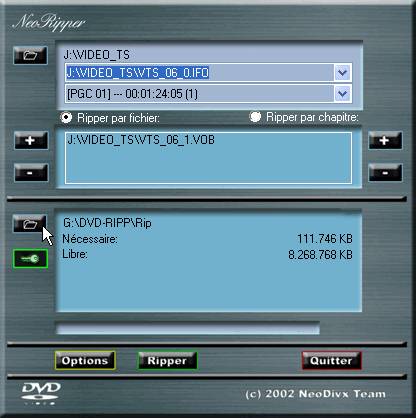
Si vous n'avez pas oublié d'introduire votre DVD dans le lecteur DVD du PC, Neodivx 9.3 trouvera de lui-même le fichier vidéo à ripper et vous l'indiquera dans la partie supérieure .Ensuite, cliquez sur le bouton indiqué par la flêche de ma souris et indiquez le sous-dossies Rip que vous avez crée au préalable.Si vous ne voulez extraire que la bande-son française, cliquez sur Options et cochez celle-ci.Cliquez maintenant sur Ripper pour lancer le rip qui prendra entre 10 et 20 minutes pour un amd 2000+. Et c'est tout pour la 1ère partie
Une fois le rip terminé, voilà ce que vous obtiendrez dans le dossier Rip avec plus ou moins de fichier suivant le dvd
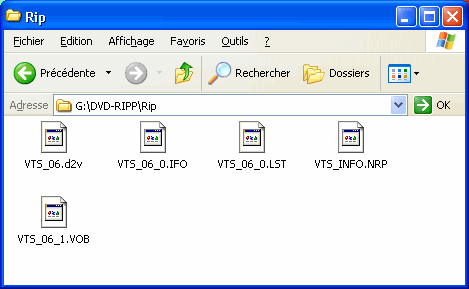
Le rip étant terminé vous devez normalement vous retrouver avec la toute 1ère fenêtre de Neodivx 9.3, cliquez donc sur le bouton Encoder pour obtenir ceci
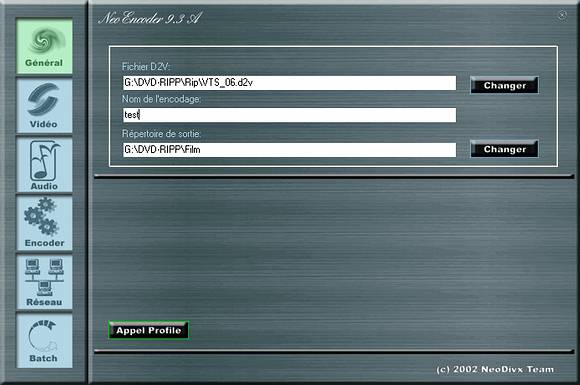
Vous êtes d'abord sur l'onglet Général, alors cliquez sur le 1er bouton Changer pour indiquer dans la 1ère case le fichier D2V qui se trouve dans votre sous-dossier Rip. Ensuite, dans la 2ème case, donnez un nom à votre encodage Et enfin cliquez sur le 2ème bouton Changer pour lui indiquer le répertoire de sortie de votre fichier DivX final ici le sous-dossier Film créé au préalable.
Cliquez maintenant sur l'onglet Vidéo pour obtenir ceci

C'est certainement l'onglet le plus important car c'est celui dont dépendra la qualité de l'image de votre encodage.
Partie haut : choisissez le type de codec que vous voulez utiliser pour votre encodage pour le reste faites les mêmes reglages que sur l'image ci-dessus.
Partie bas: assurez-vous que tout le film soit coché ainsi que Activer la sauvegarde seconde pass
Cliquez maintenant sur l'onglet Audio pour obtenir ceci
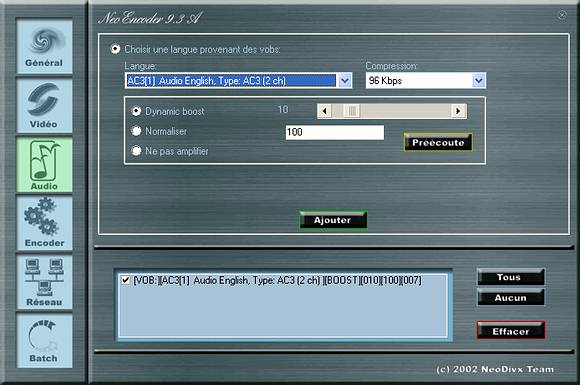
Dans la case Langue, choisissez la bande-son (un choix si lors du rip vous n'avez sélectionné que la bande fr)Dans la case Compression, 96 Kbps, ne pas dépasser 128 Kbps car la place prise par la bande audio se fait au détriment de la qualité de la vidéo.Dans le cadre en dessous, vous pouvez peauffiner vos réglages audio et écouter le résultat en cliquant sur le bouton Préecoute.Vos réglages terminés, cliquez sur Ajouter pour voir apparaitre votre bande audio (cochée) dans le cadre du bas.
Cliquez enfin sur l'onglet Encoder pour obtenir ceci
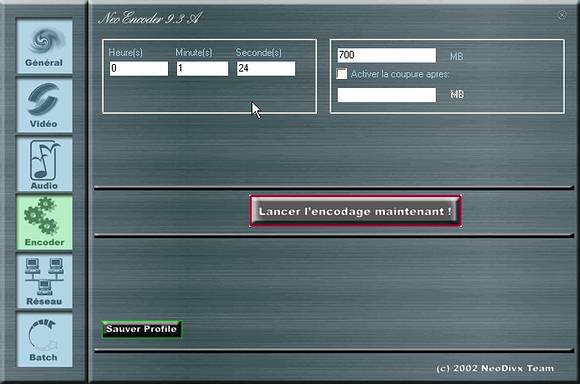
moins de 2 heures = 700 MB
plus de 2 heures = entre 1000 et 1400 MB. Cliquez enfin sur Lancer l'encodage maintenant ! pour obtenir ceci

Et voilà, c'est partit pour la 1ère passe, une fois celle-ci terminée, une fenêtre identique s'ouvrira pour lancer la 2ème passe.Pour info avec un AMD 2000+, les encodages durent entre 3 et 4 heures.Quand l'encodage est terminé, allez vérifier que votre fichier DivX se trouve bien dans le sous-dossier Film et testez-le.S'il est de bonne qualité faites un copier coller sur votre bureau par exemple et supprimez l'ensemble du dossier dvd-rip.Ce tutorial est finit je vous souhaite bon courage